win10电脑屏幕泛白怎么调节 win10电脑显示发白修复方法
我们在长时间操作win10安装版电脑的时候,为了防止显示器屏幕对于眼睛的损伤,通常都需要将显示器的各方面设置调整至最舒适的数值,可是近日有些用户发现自己win10电脑的显示器屏幕出现泛白现象,对此win10电脑屏幕泛白怎么调节呢?这里小编居来告诉大家win10电脑显示发白修复方法。
推荐下载:win10专业版64位
具体方法:
1、“win+r”打开运行之后输入dccw,会出现颜色校准界面;
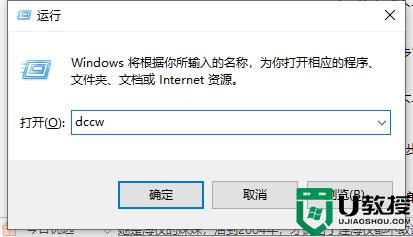
2、点击“下一步”以后会出现颜色校准的一些基本介绍以及需求;
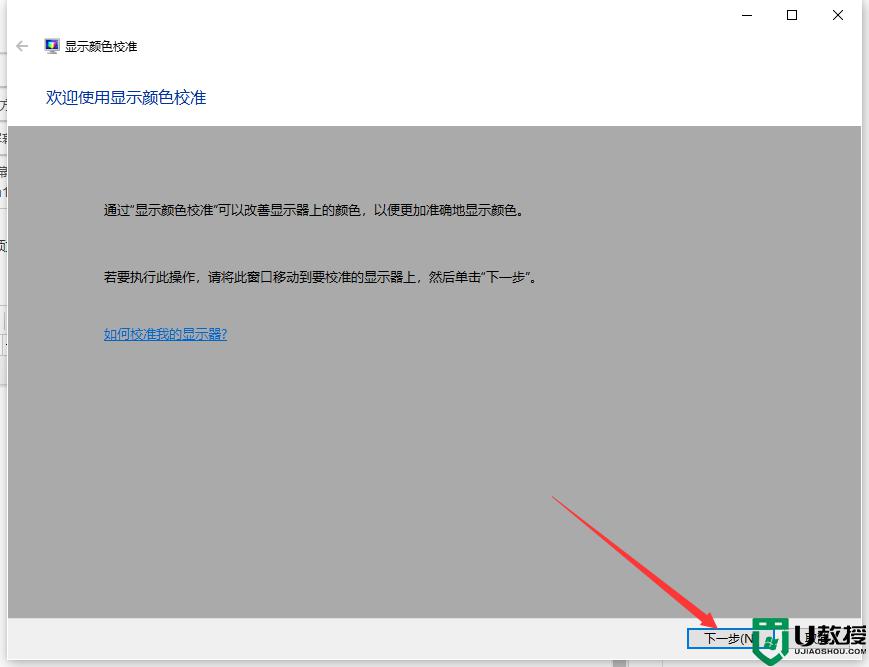
4、单击“下一步”后会出现伽玛简介以及调整伽玛的图示;
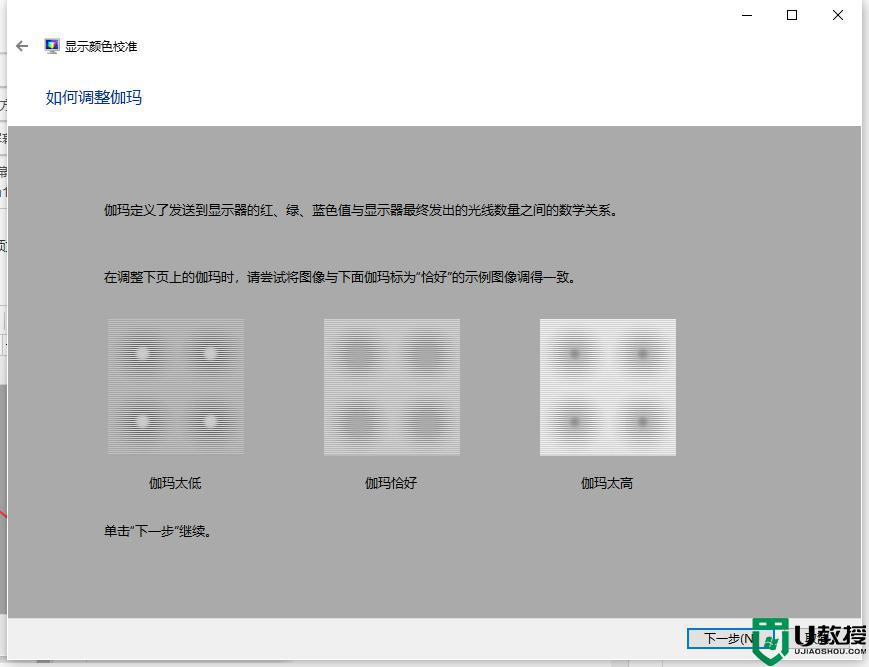
5、“下一步”后可以通过滑块调整伽玛,调整到与之前图示中“恰好”一致即可;
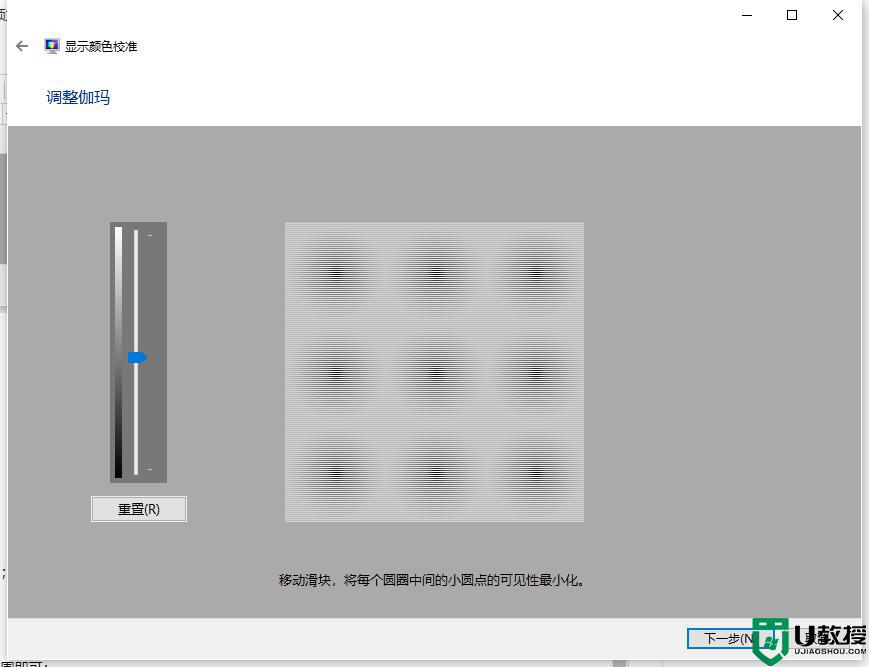
6、然后单击“下一步”会提示是否调试亮度对比度,并确认好显示器上的调节按键准备调节;
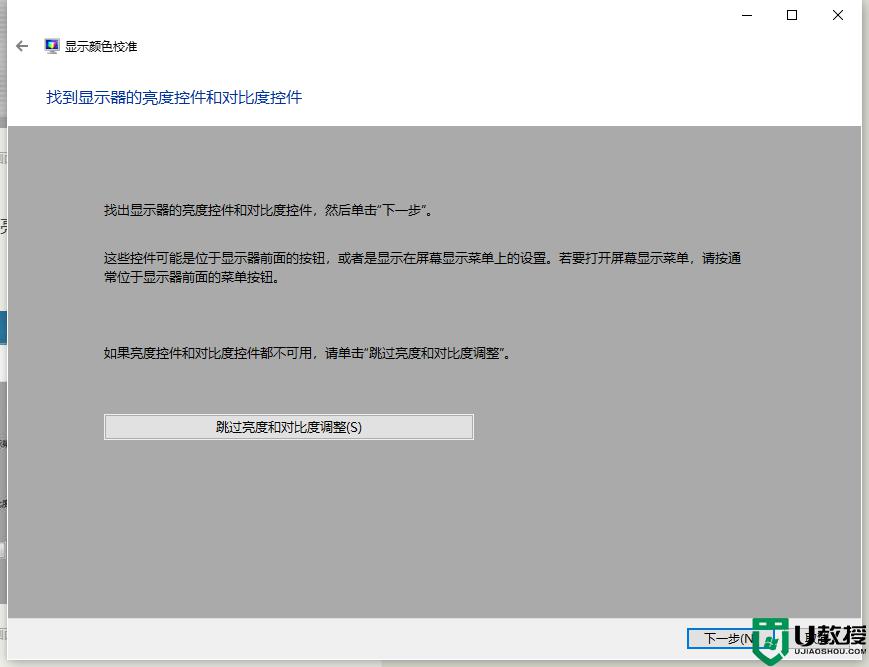
7、单击“下一步”进入亮度简介以及调整亮度的图示;
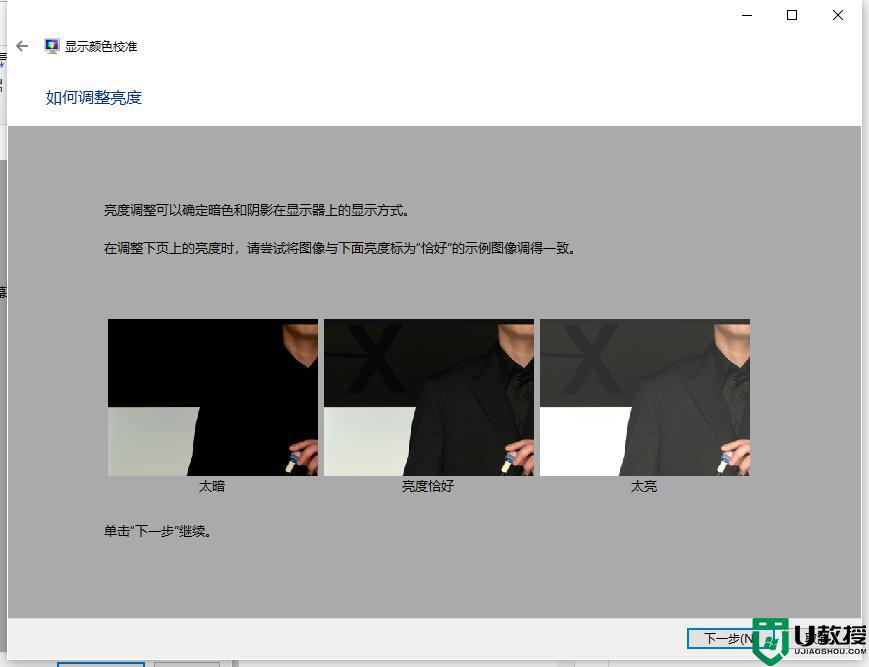
8、“下一步”后就要通过调节显示器的亮度,将其调整到与之前图示中“恰好”一致即可;
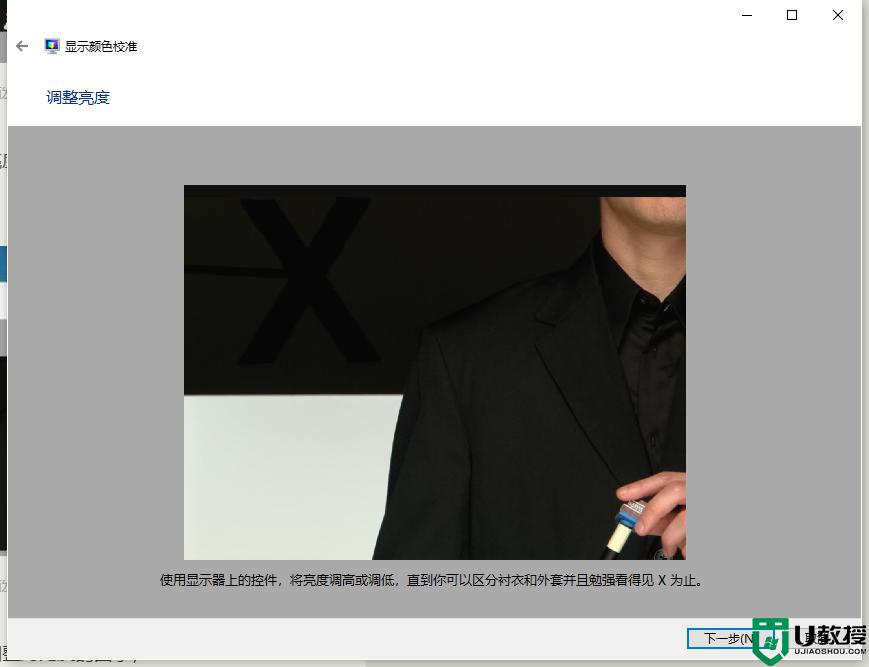
9、单击“下一步”进入对比度简介以及调整对比度的图示;
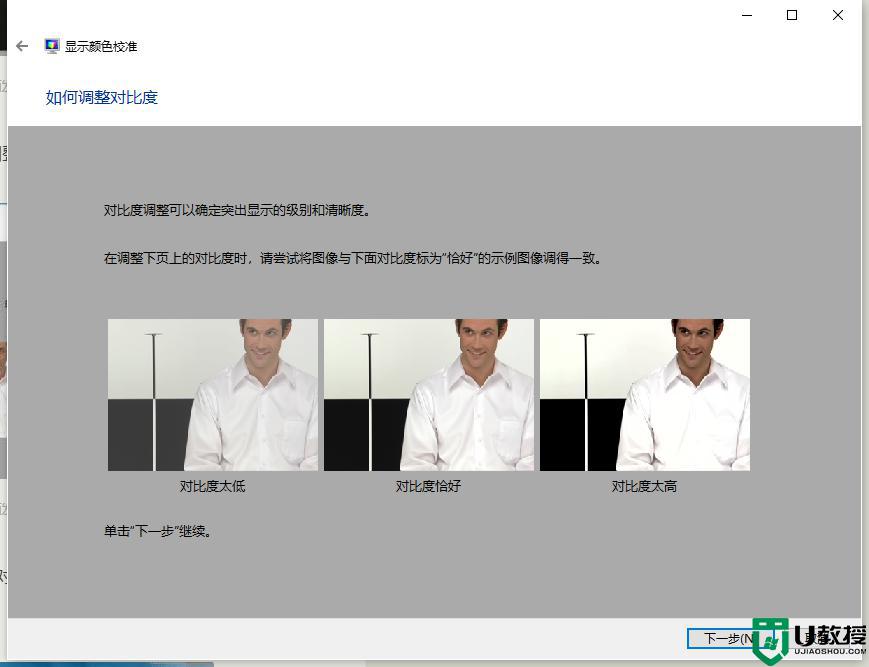
10、“下一步”后就要通过调节显示器的对比度,将其调整到与之前图示中“恰好”一致即可;
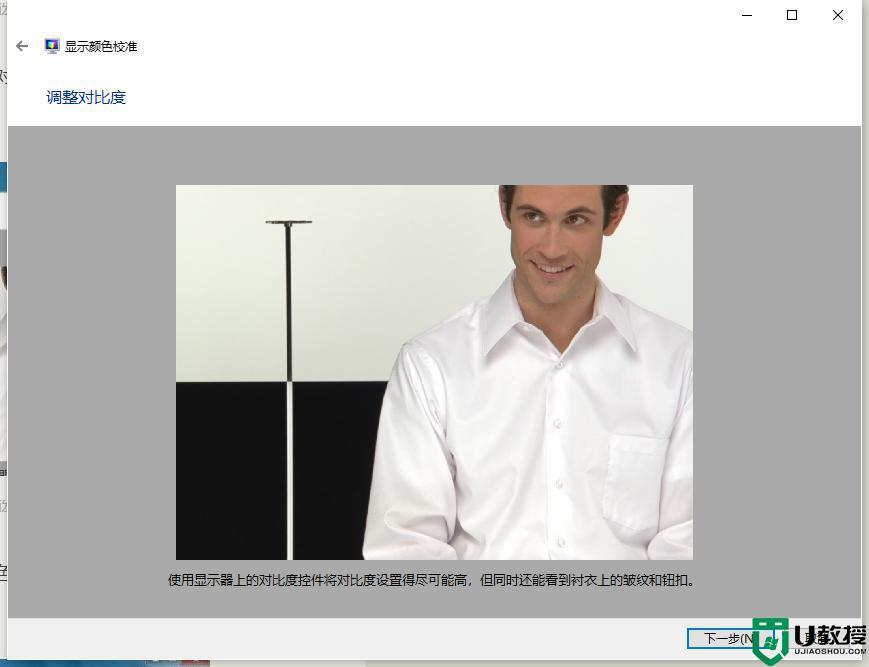
11、调整后单击“下一步”会出现调整颜色平衡的简介以及调整颜色平衡的图示;
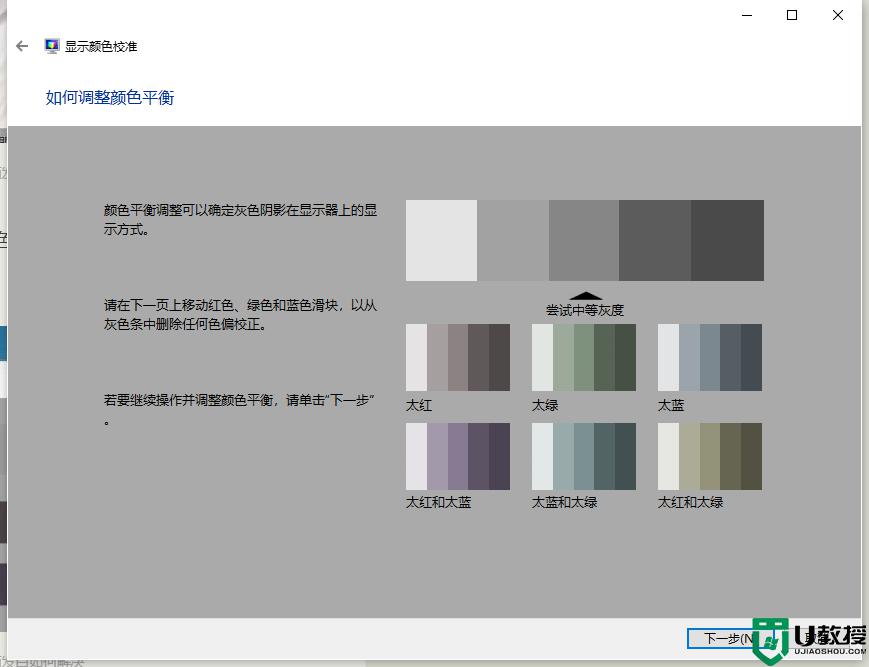
12、点击“下一步”后可以通过调整红,绿。蓝的滑块将颜色平衡调整至之前图示中正常的范围即可;
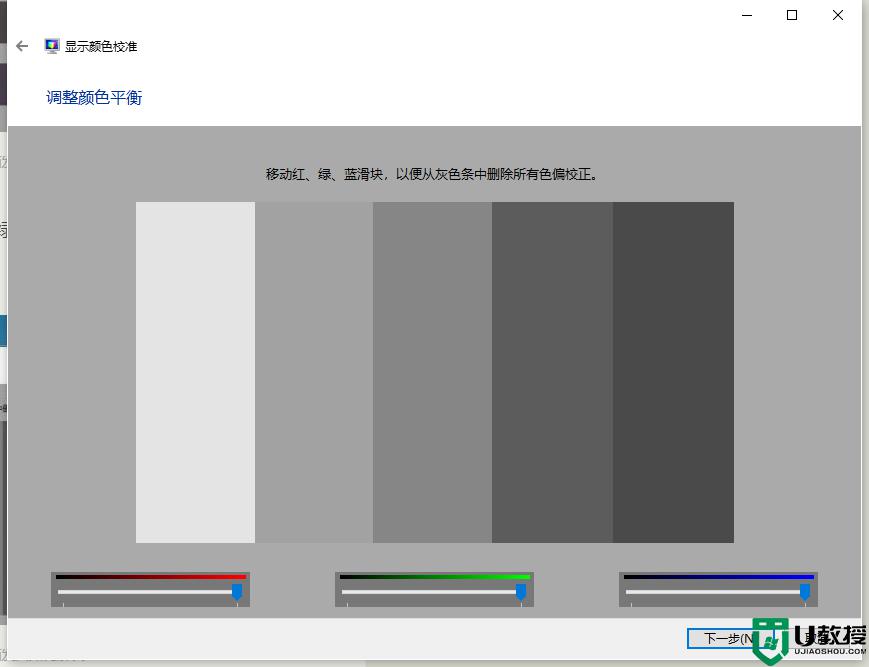
13、单击“下一步”就出现了完成界面。
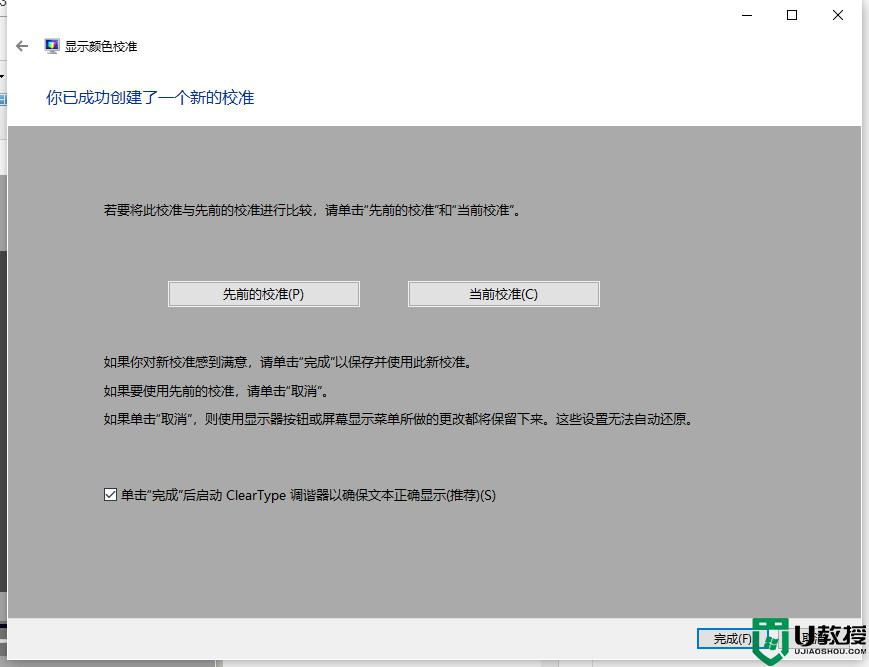
上述就是有关win10电脑显示发白修复方法了,有遇到相同问题的用户可参考本文中介绍的步骤来进行修复,希望能够对大家有所帮助。
win10电脑屏幕泛白怎么调节 win10电脑显示发白修复方法相关教程
- win10笔记本电脑屏幕发白怎么调整 win10笔记本屏幕泛白的处理方法
- 台式电脑系统win10屏幕泛白刺眼如何恢复 完美解决win10屏幕泛白刺眼的方法
- win10笔记本电脑屏幕偏白怎么回事 win10屏幕失真泛白的解决教程
- win10开启HDR功能屏幕泛白为什么 win10开启HDR功能屏幕泛白的解决方法
- win10点击显示设置之后屏幕会泛白失真的解决步骤
- win10显示屏发白失帧如何解决 win10显示屏发白失帧的恢复方法
- 电脑装win10屏幕橙屏白色条纹修复方法
- win10屏幕亮度调节无效怎么办 win10屏幕亮度调节失效修复方法
- 怎么调节win10电脑屏幕亮度 win10系统如何调节屏幕亮度
- 怎么设置电脑屏幕亮度win10 win10怎样调节电脑屏幕亮度
- Win11如何替换dll文件 Win11替换dll文件的方法 系统之家
- Win10系统播放器无法正常运行怎么办 系统之家
- 李斌 蔚来手机进展顺利 一年内要换手机的用户可以等等 系统之家
- 数据显示特斯拉Cybertruck电动皮卡已预订超过160万辆 系统之家
- 小米智能生态新品预热 包括小米首款高性能桌面生产力产品 系统之家
- 微软建议索尼让第一方游戏首发加入 PS Plus 订阅库 从而与 XGP 竞争 系统之家
win10系统教程推荐
- 1 window10投屏步骤 windows10电脑如何投屏
- 2 Win10声音调节不了为什么 Win10无法调节声音的解决方案
- 3 怎样取消win10电脑开机密码 win10取消开机密码的方法步骤
- 4 win10关闭通知弹窗设置方法 win10怎么关闭弹窗通知
- 5 重装win10系统usb失灵怎么办 win10系统重装后usb失灵修复方法
- 6 win10免驱无线网卡无法识别怎么办 win10无法识别无线网卡免驱版处理方法
- 7 修复win10系统蓝屏提示system service exception错误方法
- 8 win10未分配磁盘合并设置方法 win10怎么把两个未分配磁盘合并
- 9 如何提高cf的fps值win10 win10 cf的fps低怎么办
- 10 win10锁屏不显示时间怎么办 win10锁屏没有显示时间处理方法

